Дошло је до грешке приликом покретања Логилде.ДЛЛ није пронашао наведени модул - како то поправити

- 2998
- 533
- Grant Kutch
Најчешће рушевна грешка која означава Ц: \ Виндовс \ СИСТЕМ32 \ ЛОГИЛА датотеку.ДЛЛ и порука коју наведени модул није пронађен на улазу у Виндовс 11 или Виндовс 10, међутим, други случајеви појаве поменуте поруке о грешци нису искључени. Обично је решење релативно једноставно.
У овом упутству о томе шта је узроковало грешку приликом покретања Логилде.ДЛЛ, каква је датотека, зашто када је укључена, то је пријављено да није пронађен наведени модул и како да га поправимо.
Логилда.ДЛЛ - Логитецх Довнлоад Асистент

Логилда.ДЛЛ је ДЛЛ библиотека, која је део Логитецх Довнлоад Асистента - алат за проналажење нових верзија софтвера и управљачких програма Логитецх уређаја: тастатуре, мишеве, коморе или друге.
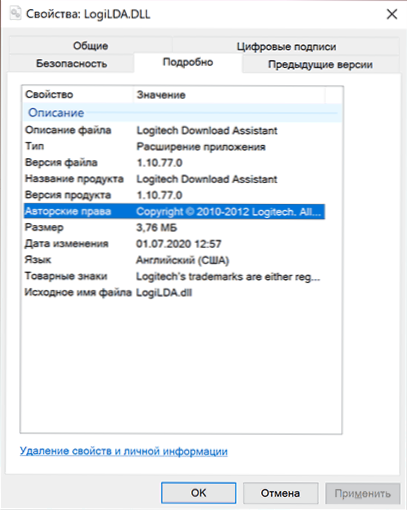
Са високом вероватноћом, сами нисте инсталирали Логитецх Довнлоад Асистента, али приликом инсталирања опреме Логитецх Виндовс 11/10, можете самостално преузети и инсталирати повезане компоненте.
Резултат: Након повезивања, на пример, Логитецх Мишеви, ми у нашем систему немамо само конфигурисаног уређаја, већ и програмерски програми, укључујући Логитецх Довнлоад Ассистант, Ц: \ Виндовс \ СИСТЕМ32 \ ЛОГИЛА датотека.ДЛЛ, захваљујући којима овај услужни програм функционише и, штавише, све је додато у аутоматско учитавање.
Како поправити грешку логилда лансирања.ДЛЛ није пронашао наведени модул
На основу горе наведеног, главни разлог изгледа Рундлл Грешка "је појавила грешка приликом покретања Логилда.ДЛЛ "- Доступност записа Логитецх Довнлоад Асистент у параметри аутоматског - али одсуство самог програма (на пример, избрисали сте је).
Отуда могућа решења:
- Онемогућите Логитецх Довнлоад Ассистант или Логилда у задацима Виндовс 11 или Виндовс 10 на картици Аутомобиле.
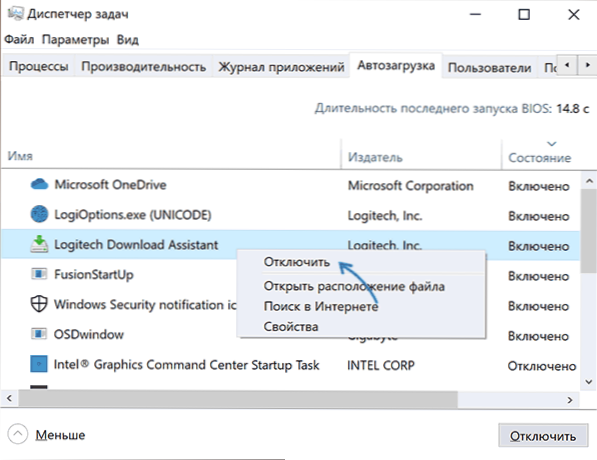
- У уреднику регистра идите у одељак
Хкеи_лоцал_мацхине \ Софтваре \ Мицрософт \ Виндовс \ ЦуррентВерсион \ Рун
и бришите Параметар за преузимање Логитецх-а на правом панелу уредника регистра.
Ако је ситуација супротна: потребна вам је наведена компонента из Логитецх-а да ради правилно, будите у аутобусу и не пријављује грешку, то је можда најбољи приступ:
- Користећи "Програми и компоненте" на контролној табли Избришите све програме Логитецх.
- Физички онемогућите уређај овог бренда.
- Идите на контролну таблу - уређаје и штампаче и, ако је уређај тамо, уклоните је (десни клик - Избриши ит).
- Поново прикључите уређај и причекајте док се не поставе све потребне компоненте Виндовс-ом.
И, наравно, обично можете преузети ручно, а затим инсталирати брендиране услужне програме за свој уређај са службеног места Логитецх: Ово, укључујући датотеку Логилда ће се вратити.ДЛЛ - за преузимање одвојено сама датотека или асистент за преузимање Логитецх-а (они ће бити инсталирани "заједно" са програмом компаније погодне за ваш уређај).
- « Виндовс 11 и Виндовс 10 екран о омогућавању и онемогућавању
- Како направити снимак екрана Мац ОС прозора без сенке »

